| 黒のラインの図形が出来たらペンツールを使って下の(赤ライン部分)線を描き1図形としてYを完成させる。このとき、端を見つけるにはマウスを近つけるとペンツールの形が変化するときがあるので、その点をクリックすると良い。つまり左半分を閉じた図形としなかったのはこのためである。また、Y字の凹んだ部分を交差するようにしたのは、反転した右部分を移動させたとき、中心部分を任意に選べるようにしたためです。もし、丁度真ん中から描くと反転した図形をピッタリ中心に持っていくのはかなり難しい。そしてこのまま黒く塗りつぶしても交差している点は閉じていると判断されちゃんと黒くなるのだ。(^_^)V |
 |
| どういうことかというと、写真を見れば一目瞭然。赤のX型に交差したところは閉じている図形と判断されて黒いY字が出来るのだ。しかしたった2文字でこんなに掛かってたら完成はいつ?まあでもロゴは基本的にはこんな感じで作るということが、解ればいいのですが.............(^_^;)もちろんそんな面倒なことはイヤという人は似たようなフォントを使って文字を打てばそれで良いのです。 |
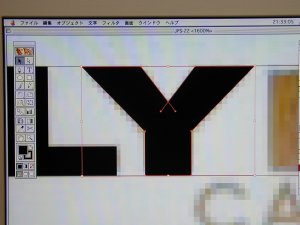 |